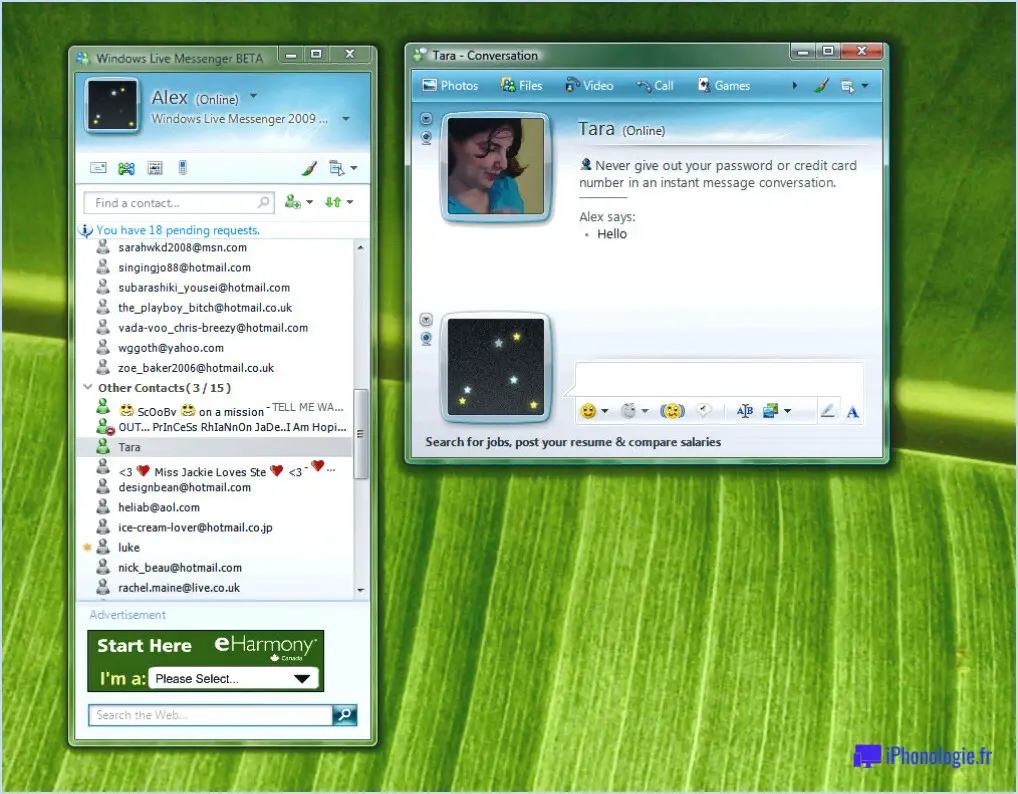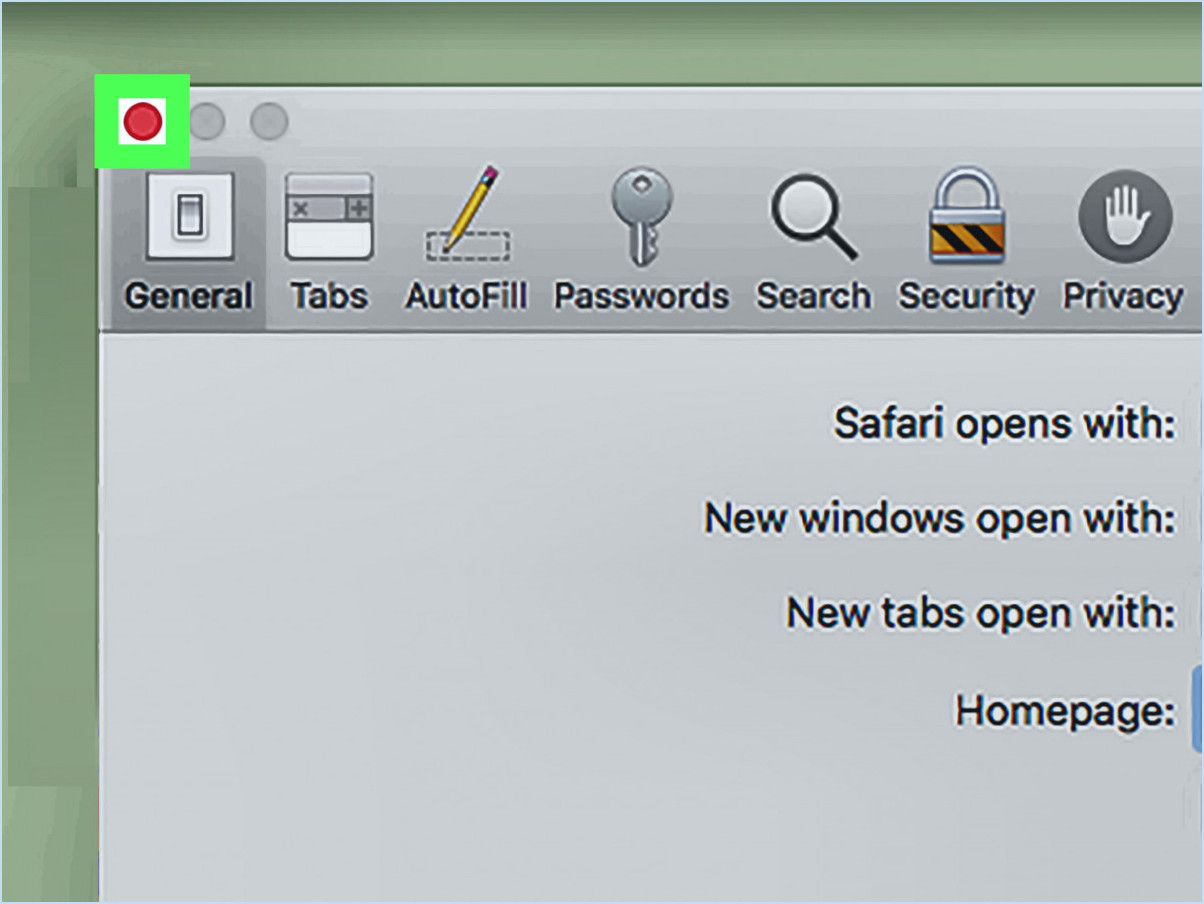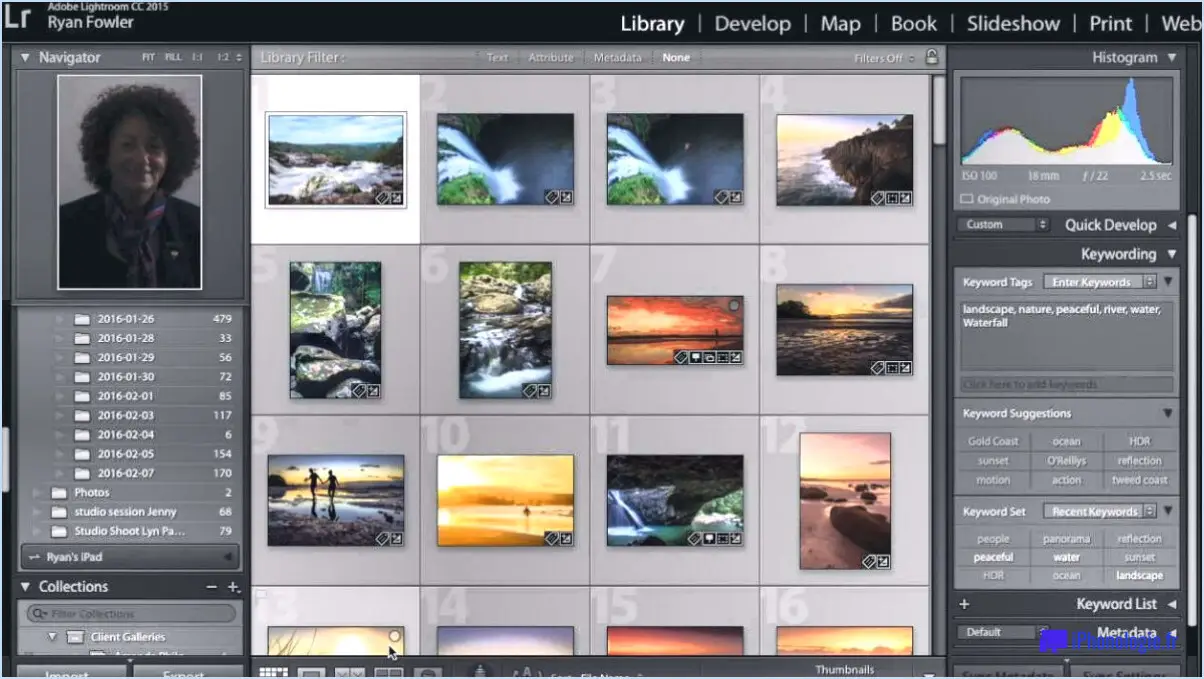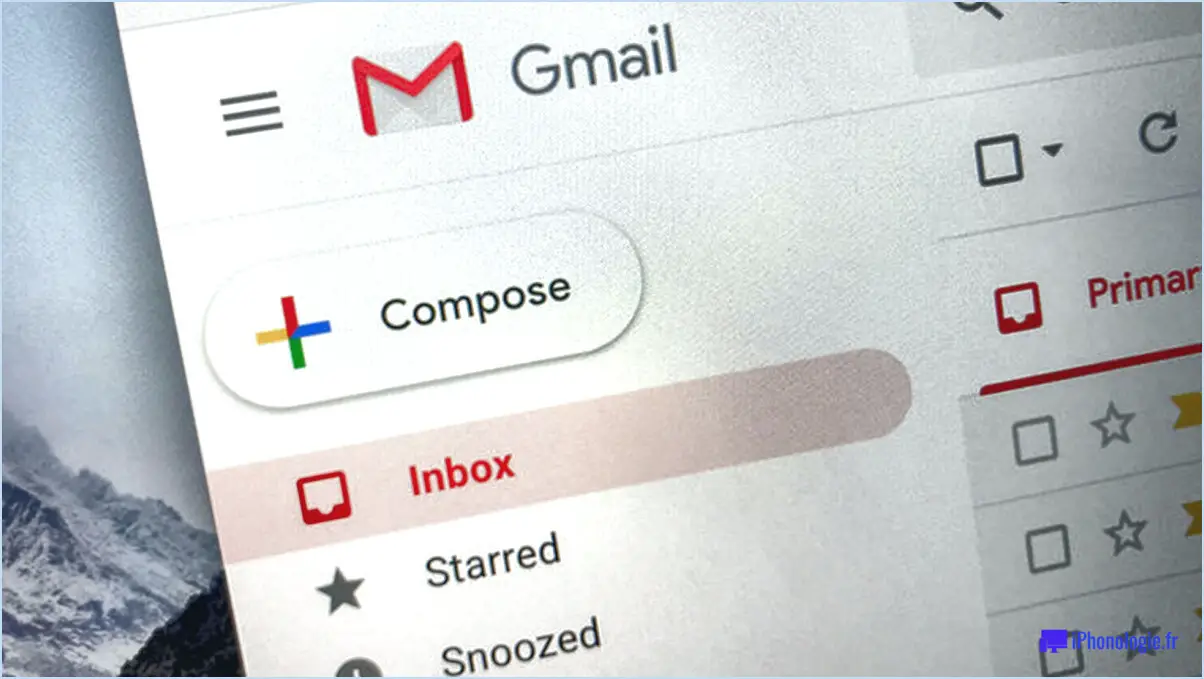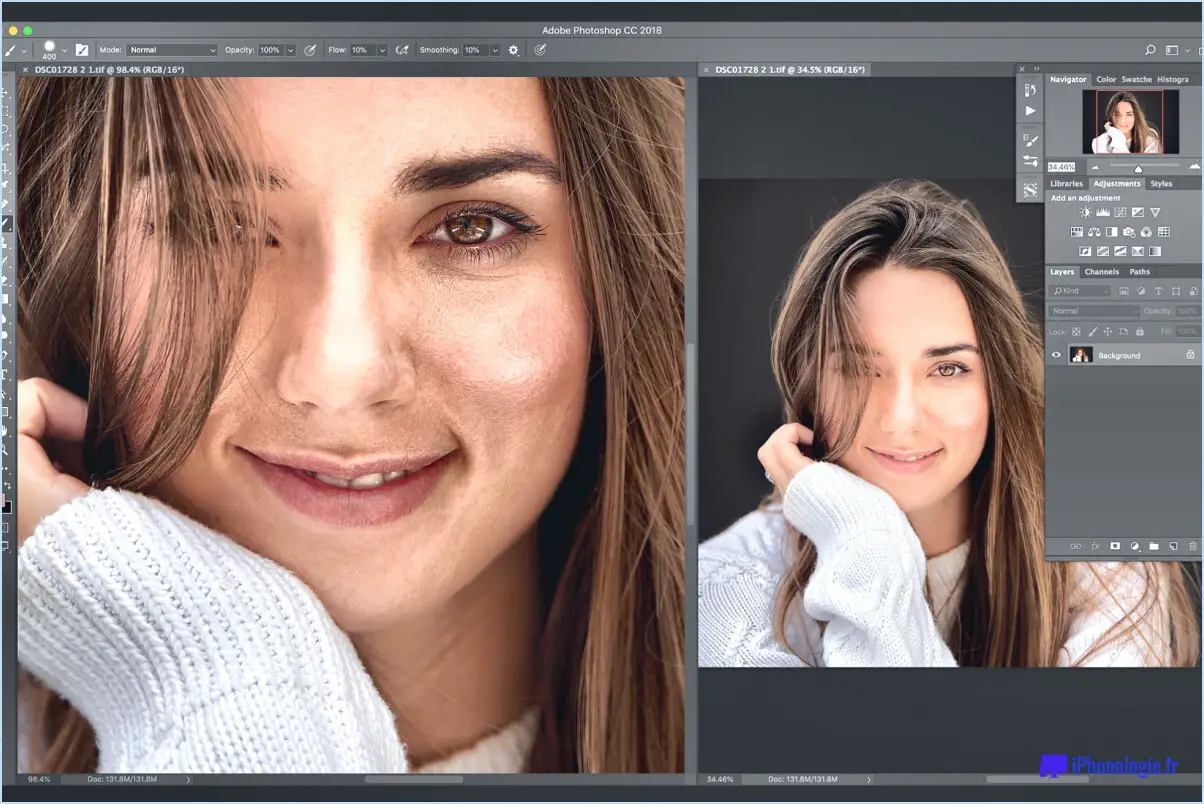Comment désinstaller Symantec?

Pour désinstaller Symantec, suivez les étapes suivantes :
- Ouvrez le panneau de configuration : Le Panneau de configuration est un emplacement central de votre système d'exploitation Windows qui vous permet de gérer divers paramètres et applications sur votre ordinateur. Pour y accéder, cliquez sur le bouton "Démarrer" situé dans le coin inférieur gauche de votre écran et tapez "Panneau de configuration" dans la barre de recherche. Cliquez ensuite sur l'option "Panneau de configuration" qui apparaît dans les résultats de la recherche.
- Cliquez sur "Désinstaller un programme" : Dans la fenêtre du panneau de configuration, vous trouverez plusieurs catégories et options. Recherchez la section intitulée "Programmes" ou "Programmes et fonctionnalités", et cliquez sur le lien "Désinstaller un programme". Une nouvelle fenêtre s'ouvre alors, affichant la liste des programmes installés sur votre ordinateur.
- Localisez Symantec Antivirus Scanner : Dans la liste des programmes installés, faites défiler les entrées jusqu'à ce que vous trouviez "Symantec Antivirus Scanner" ou un produit Symantec similaire. La liste étant généralement classée par ordre alphabétique, il peut être plus facile de localiser Symantec en parcourant les entrées de la section "S". Une fois que vous l'avez trouvé, cliquez dessus pour le sélectionner.
- Désinstaller Symantec : Lorsque le scanner antivirus Symantec est sélectionné, recherchez le bouton "Désinstaller" ou "Modifier" en haut de la liste. Cliquez sur ce bouton pour lancer la procédure de désinstallation. Une invite de confirmation peut apparaître, vous demandant de confirmer votre décision de désinstaller Symantec. Si vous y êtes invité, confirmez votre choix pour procéder à la désinstallation.
- Suivez l'assistant de désinstallation : Après avoir confirmé la désinstallation, un assistant vous guidera pendant le reste du processus. Suivez les instructions à l'écran pour terminer la désinstallation de Symantec de votre ordinateur. L'assistant peut vous demander de sélectionner des options supplémentaires ou de fournir des informations sur votre expérience avec Symantec, mais les étapes exactes peuvent varier en fonction de la version du logiciel que vous avez installée.
Pourquoi ne puis-je pas désinstaller Norton 360?
Il y a plusieurs raisons pour lesquelles les utilisateurs peuvent rencontrer des difficultés lorsqu'ils essaient de désinstaller Norton 360. L'un des problèmes les plus courants est que le logiciel utilise encore certaines ressources de votre ordinateur, ce qui peut empêcher une désinstallation réussie. Si vous rencontrez des difficultés lors du processus de désinstallation, il est conseillé de commencer par essayer de résoudre le problème. Des erreurs de registre ou des procédures de suppression incomplètes peuvent également être à l'origine de l'échec de la désinstallation. Pour résoudre ces problèmes d'installation, il peut être nécessaire de demander l'aide d'un technicien professionnel qui peut fournir l'expertise et les conseils nécessaires pour assurer une suppression complète de Norton 360.
Qu'est-ce que l'outil de suppression de Symantec?
Symantec Removal Tool est un outil puissant conçu spécifiquement pour supprimer les produits Symantec d'un système informatique. Il offre une solution fiable et efficace pour désinstaller complètement les logiciels Symantec. Cet outil est particulièrement utile lorsque les méthodes de désinstallation habituelles échouent ou laissent des traces du logiciel. En utilisant l'outil de suppression de Symantec, les utilisateurs peuvent s'assurer d'une suppression complète et propre des produits Symantec, y compris les logiciels antivirus et autres applications de sécurité. Il s'agit d'un moyen pratique d'éliminer tout résidu ou conflit pouvant survenir au cours du processus de désinstallation.
Comment désactiver GREY Symantec Endpoint Protection?
Pour désactiver GREY Symantec Endpoint Protection, vous disposez de plusieurs options en fonction de vos préférences. La première approche consiste à désinstaller complètement le logiciel de votre système. Cela garantit que tous les composants de GREY Symantec Endpoint Protection sont supprimés. Si, toutefois, vous souhaitez conserver le logiciel mais désactiver certaines fonctions, vous pouvez le faire en accédant au menu Paramètres et en naviguant jusqu'à l'onglet Avancé. Dans les paramètres de protection, vous trouverez une case à cocher qui vous permet de désactiver l'analyse des signatures et l'analyse antivirus. En désélectionnant ces options, vous désactivez effectivement ces fonctions particulières tout en conservant le logiciel dans son ensemble.
La désinstallation de Symantec nécessite-t-elle un redémarrage?
La désinstallation de Symantec peut nécessiter un redémarrage dans certains cas. En effet, le logiciel Symantec repose sur divers fichiers et programmes stockés sur le disque dur de votre ordinateur. Lorsque vous désinstallez Symantec, ces fichiers et programmes sont supprimés de votre système. Toutefois, pour garantir une installation propre de Symantec ou pour résoudre tout problème potentiel, un redémarrage peut s'avérer nécessaire.
Le redémarrage de l'ordinateur après la désinstallation de Symantec permet de s'assurer que tous les restes du logiciel sont entièrement éliminés du système. Cela permet également de repartir à zéro lorsque vous réinstallez Symantec ou installez une autre solution de sécurité.
En résumé, bien que la désinstallation de Symantec ne nécessite pas toujours un redémarrage, il est recommandé de le faire afin de garantir une installation propre et de résoudre les éventuels problèmes de compatibilité.
Comment supprimer System Center Endpoint Protection dans Windows 10?
Pour supprimer System Center Endpoint Protection (SCEP) dans Windows 10, procédez comme suit :
- Ouvrez le menu Démarrer et recherchez "Paramètres".
- Cliquez sur l'onglet "Système".
- Sous "Personnalisation", sélectionnez "Mise à jour Windows".
- Dans le volet de navigation de gauche, choisissez "Agent de mise à jour Windows" sous "Mises à jour disponibles".
- Si SCEP est actif sur votre ordinateur, il sera listé sous "Services de mise à jour activés par défaut".
- Cliquez sur le lien "Modifier les paramètres" situé sur le côté droit de cette colonne.
En suivant ces étapes, vous serez en mesure de supprimer System Center Endpoint Protection de votre système Windows 10 de manière efficace.
Comment désactiver l'agent Symantec WSS dans Windows 10?
Pour désactiver l'agent Symantec WSS dans Windows 10, vous avez deux options : via le Panneau de configuration ou en utilisant un hack de registre. Si vous préférez la méthode du panneau de configuration, ouvrez-le et naviguez jusqu'à Sécurité et maintenance. Recherchez Symantec WSS Agent sous Sécurité Windows. Sur le côté gauche, choisissez "Désactiver" sous "Configurer Symantec WSS Agent". Vous pouvez également opter pour la méthode de piratage du registre. Accédez à l'éditeur du registre en appuyant sur Win + R, puis tapez "regedit" et appuyez sur Entrée. Localisez la clé suivante : HKEY_LOCAL_MACHINESOFTWARESymantecWSSAgent. Modifiez la valeur "Enable" à 0 pour désactiver l'agent. N'oubliez pas de procéder avec prudence lorsque vous modifiez le registre.